
Срок доставки товара в течении 1-3 дней !!!
|
|
Беспроводная связь интернет. Какие бывают беспроводные сети. Беспроводной интернет для ноутбука как выбрать
Модем для ноутбука: как выбрать, обзор вариантов
Привычка выбирать лучшее иногда сыграет злую шутку. Провайдеры не успевают обновлять оборудование. Недавно Yota решила покрыть страну новейшими технологиями, сегодня LTE стремительно стареет. Разработчики нарочно, либо ненамеренно убирают обратную совместимость оборудования, заставляя тратить деньги операторов, приобретать последнее слово техники. Беспроводные модемы для ноутбука откровенно дорогие. Расскажем, как лучше выбрать.
Места покупки
Несомненными выступают преимущества электронных магазинов, досок объявлений. Фактически видим три варианта:
- Офис провайдера услуги (комплект, включающий СИМ-карту). Здесь выбор отсутствует. Берете предлагаемый товар, руководствуетесь преимущественно ценой. Технические аспекты приведены ниже (желающим вести отбор предлагаемых провайдером моделей).
- Зарубежные электронные магазины (китайский Aliexpress).
- Доски объявлений.
Варианты перечислены в порядке падения стоимости. Выбирать модем будем следующим образом.

Алгоритм отбора
Первейшим шагом оцениваем доступность сетей сотовых операторов. Немедля опрашиваем обитателей офиса, продаются ли отдельно СИМ-карты (оператор может отказать нежелающим покупать полный комплект). Интернет, поставляемый оператором, характеризуется рядом параметров (выясняем на месте):
- Частота (канал).
- Протокол (сегодня внедряют LTE-A).
- Скорость (четвертым поколением считается выше 300 Мбит/с, однако сегодня российские провайдеры лишь производят попытки достичь желанной планки).
- Стоимость, тариф.
Технические параметры позволяют выбрать USB-модем 3G/4G для ноутбука, ПК. Критерии финансового плана читатели рассматривают индивидуально, сообразно величине семейного бюджета.
Пример
Допустим, оператор согласился продать СИМ-карту отдельно. Оплачиваем конверт, начинаем подыскивать модем. Рассмотрим первый попавшийся, представленный Aliexpress (1500 рублей). Сегодня им оказался TIANJIE TJ-UF920. Перечислим технические характеристики.

Поколение связи
Товар позиционируется промежуточным звеном 3G/4G. Даже больше. Продавец, откровенно преувеличивая (ниже докажем утверждение), называет товар четвертым поколением сотовой связи.
Скорость
Максимальная скорость передачи – 100 Мбит/с. Это изделие третьей категории (Cat3) максимум. Согласно постановлениям разработчиков стандарта, 100 Мбит/с выступает нижней границей 4G, которую должны обеспечивать устройства высокоскоростным объектам (поездам, самолётам, автомобилям). Проще говоря, устройство можно назвать середнячком отряда 3G.
Однако МегаФон, например, предоставляет скорости на уровне указанной, следовательно, россиянам с точки зрения битрейта выбор подойдёт.
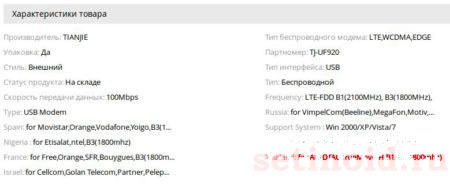
Частотный план
Жителям многих стран продавец заботливо указал совместимость. Например, модем годится абонентам Orange. Приводятся провайдеры следующих стран:
- Израиль.
- Нигерия.
- Испания.
- Франция.
- Россия (Билайн, МегаФон, Мотив, Ростелеком, Теле2).
- Корея.
- Таиланд.
Заботливый делец сразу решил вопрос совместимости. Не факт, что список совместимости полный. Осознавая ограниченность человеческих возможностей, дилер дополняет характеристики прямым указанием частот (каналов):
- LTE-FDD В1 (2100 МГц).
- LTE-FDD В3 (1800 МГц).

Дополнительно устройство поддерживает WCDMA, EDGE. Вопрос частот устаревающих стандартов пропущен. Покупателю подобная информация не требуется. Рабочие частоты предоставит служба технической поддержки провайдера. Записывайте аккуратно, проверьте несколько раз: сегодня редки по-настоящему грамотные технические специалисты. Консультанты временами ошибаются.
Операционная система
Указана поддержка всего семейства Windows, включая седьмую версию. Совместимость с десяткой замалчивается. Предположительно железо работать будет, подробнее – потрудитесь почитать форумы, отзывы.
Доски объявлений
Отдельной строкой идут продажи частными лицами. Грамотного населения мало, придётся наверняка выискивать подробности вручную. Потрудитесь узнать модель, пользуйтесь поисковиком. Пример приведён выше. Иногда придётся самостоятельно сопоставить используемые частоты имеющемуся списку каналов LTE. Пользуйтесь открытыми источниками (en.wikipedia.org/wiki/LTE_frequency_bands), спрашивайте провайдеров.
Частные лица существенно сбрасывают цену. Каждое предложение проверяете отдельно. Нередко продавец заманивает низкой ценой, затем начинает набивать. Поможет только хорошее знание рыночной ситуации. Скрин демонстрирует типичный пример. Проверяйте, существует возможность купить оборудование для интернета вдвое, вчетверо, вдесятеро дешевле.

setinoid.ru
Технологии беспроводного подключения к интернету. Беспроводное подключение к интернету: выбираем оператора
Летом совсем не обязательно задыхыться в офисах - работать можно и на даче. Весь секрет - в высоких технологиях! Наша статья расскажет вам, как выбрать лучший интернет для дачи.
Беспроводной интернет для ноутбука: немного истории
Первые коммерческие сети стандарта GSM начали свою работу в середине 1991 года. Примерно в тоже время сети GSM начали строиться и в России.
Технологии, о которых мы говорили до сих пор, используют электрическую и медную провода для передачи сигнала. Затем идет волоконная оптика. В простейших терминах сигнал светлый, а среда - особый тип гибкого стекла или прозрачного пластикового кабеля. Стекло позволяет свету путешествовать достаточно хорошо, не так ли?
Вот упрощенное объяснение того, как работает волоконно-оптическая система связи. На одном конце есть передатчик, который преобразует электрический сигнал в свет. Он импульсирует, подобно тому, как импульс кодов Морзе. Свет проходит по стеклянному кабелю к приемнику на другом конце. Приемник обнаруживает свет и генерирует электрический сигнал, который может использовать ваш компьютер.
Изначально они были приспособлены только для передачи голосовых вызов и сообщений. Из-за чисто цифровой природы сигнала можно было подключить интернет в режиме модема на скорости 9,6 кбит в секунду, дозваниваясь на определённый номер. Оплачивалось время пребывания в сети, поскольку при такой скорости много загрузить не получилось бы.
Свет действительно путешествует быстрее, чем электричество, намного быстрее, по крайней мере, когда речь идет о электричестве, протекающем через медный провод. Это большая часть причин, по которым оптоволоконные сети работают так быстро. К сожалению, оптоволоконные сети не так недороги или просты в установке и эксплуатации в качестве проводных сетей. Вот почему он чаще всего используется для больших транков в Интернете между крупными городами и океанами. Тем не менее, вы все равно можете получить клетку для дома.
Возможно, вы не слышали об этом способе подключения к Интернету. Об этом говорили в новостях около 10 лет назад. Основная идея почти идентична использованию кабельных или телефонных линий. Сигнал проходит по линиям электропередач, которые приходят к вам домой.
Все начало меняться после появление GPRS (англ. GeneralPacketRadioService - пакетная радиосвязь общего пользования) - надстройка мобильной связи GSM, осуществляющая передачу данных. GPRSпозволяет получать и передавать данные непосредственно через GSMсети,а не через дозвон на определенный номер. GPRS предполагает тарификацию по объёму переданной/полученной информации (трафика), а не по времени, проведённому в сети. В отличие от «чистого» GSM, GPRS имеет теоретически максимальную скорость в 171,2 кбит/с.
Или все еще есть место в современном технологическом мире? И как только вы выбрали место, вы не могли двигаться. Это был выбор: скорость и удобство. В результате их часто рассматривали как взаимодополняющие, а не противостоящие технологии. С некоторыми изменениями за последние несколько лет, это уже не так ясно.
Это обеспечивало максимальную теоретическую скорость 54 Мбит / с и на практике гораздо меньше. Это превосходит большинство типичных домашних широкополосных подключений с некоторым запасом. Однако все скорости теоретические. Это то, что вы заметите, если вы загружаете большие файлы или. Радиоволны могут быть заблокированы стенами и полами. Другие беспроводные устройства могут помешать сигналу, включая то, о чем вы не подумали бы, например, о микроволнах и беспроводных телефонах, а также о соседних маршрутизаторах, использующих тот же канал.
Дальнейшим развитием GPRS стала технология EDGE (EGPRS) (англ. EnhancedDataratesforGSMEvolution), которая функционирует как надстройка над 2G и 2.5G (GPRS)-сетями. Технология впервые представлена в 2003 году в Северной Америке. Преимуществом EDGEстала возросшая скорость работы в сети -до 474 кбит/с.
Забегая вперед, стоит заметить, что в настоящее время в России EDGE поддерживается большинством базовых станций всех действующих операторов сотовой связи стандарта GSM.
Даже атмосфера может вызвать проблемы. Результатом является несогласованная производительность. Здесь нет никакого сравнения. Эти устройства, включая ноутбук на одном конце и маршрутизатор на другом, нуждаются в брандмауэрах, чтобы защитить их, но есть способ, которым сами данные могут быть перехвачены в сети. Если вы используете открытую сеть, все данные, которые вы отправляете и получаете, могут быть перехвачены, включая личную информацию и данные для входа. Но сила шифрования зависит от метода безопасности, который вы используете.
Большинство маршрутизаторов предлагают целый ряд режимов безопасности. Для дополнительной безопасности вы также должны использовать маршрутизаторы в безопасном состоянии, но даже если вы потратили время на настройку беспроводного маршрутизатора правильно, он все равно может оказаться слабым звеном. для панели администратора на вашем беспроводном маршрутизаторе. Настройки по умолчанию можно легко найти в Интернете и предоставить кому-то доступ к вашей сети, если вы не знаете.
3G
3G (от англ. third generation - третье по
offlink.ru
Беспроводная связь интернет. Какие бывают беспроводные сети
Летом совсем не обязательно задыхыться в офисах - работать можно и на даче. Весь секрет - в высоких технологиях! Наша статья расскажет вам, как выбрать лучший интернет для дачи.
Беспроводной интернет для ноутбука: немного истории
Первые коммерческие сети стандарта GSM начали свою работу в середине 1991 года. Примерно в тоже время сети GSM начали строиться и в России.
Учитывая затраты и интерес, который это приносит в связи с внутренней потребностью, он никогда не используется в индивидууме. Тем не менее его можно найти в нескольких компаниях, например, для подключения двух зданий. На практике, учитывая скорость этих установок, первое решение чаще всего устанавливается. Эта новая функция позволяет вам иметь локальную сеть в вашем доме, подключить «телефон к модему», даже если он на 3 этажа ниже, а телевизор находится на 1-м этаже.
Исследования по быстрым выделенным интернет-решениям для компаний
Это позволяет подключить клиента, используя более короткую сделку с медной связью, посредством разделения подслоя или вторичной сети. Инвестирование в скорость соединения приносит неограниченные выгоды вашему бизнесу.
Возможности развитого центра бизнес-данных
Сегодня возможно иметь полностью виртуальную инфраструктуру со всеми особенностями физической структуры и с дополнительными преимуществами, связанными с ее спецификой. Этот тип инфраструктуры может содержать любой тип сервера, который выполняет различные типы функций, от разработки до других приложений.Изначально они были приспособлены только для передачи голосовых вызов и сообщений. Из-за чисто цифровой природы сигнала можно было подключить интернет в режиме модема на скорости 9,6 кбит в секунду, дозваниваясь на определённый номер. Оплачивалось время пребывания в сети, поскольку при такой скорости много загрузить не получилось бы.
Кроме того, принятие виртуального решения также имеет другие преимущества, в том числе способность следовать и развиваться для бизнеса, динамично, прозрачно и в режиме реального времени. Во-вторых, компании не придется платить за какие-либо дополнительные расходы, связанные с обслуживанием физического объекта, и, наконец, преимущества высокой надежности инфраструктуры, защищенные новейшими технологиями и мощными брандмауэрами, даст вам полную защиту ваших бизнес-данных. Дополнительные домены могут быть доменами верхнего уровня и верхнего уровня, что позволяет вашей компании расширять и диверсифицировать свои собственные наличие в Интернете.
Все начало меняться после появление GPRS (англ. GeneralPacketRadioService - пакетная радиосвязь общего пользования) - надстройка мобильной связи GSM, осуществляющая передачу данных. GPRSпозволяет получать и передавать данные непосредственно через GSMсети,а не через дозвон на определенный номер. GPRS предполагает тарификацию по объёму переданной/полученной информации (трафика), а не по времени, проведённому в сети. В отличие от «чистого» GSM, GPRS имеет теоретически максимальную скорость в 171,2 кбит/с.
Лучшие решения для неограниченного бизнес-трафика
Интернет-серфинг теперь является основой любой деловой активности, а не: все больше и больше компаний ищут решения для получения неограниченного интернет-трафика для своего бизнеса. Впечатляющая цифра: мы говорим о 13 миллионах пользователей, которые занимались серфингом в среднем в течение часа и 17 минут на человека в день. Итальянские пользователи особенно активны, более широко используются зрителями-мужчинами, следуют на небольшом расстоянии от возрастная группа, которая использует ее более последовательно, составляет от 35 до 54 лет, что усложняет также рабочие потребности, в то время как они следуют через несколько дней.
Дальнейшим развитием GPRS стала технология EDGE (EGPRS) (англ. EnhancedDataratesforGSMEvolution), которая функционирует как надстройка над 2G и 2.5G (GPRS)-сетями. Технология впервые представлена в 2003 году в Северной Америке. Преимуществом EDGEстала возросшая скорость работы в сети -до 474 кбит/с.
Забегая вперед, стоит заметить, что в настоящее время в России EDGE поддерживается большинством базовых станций всех действующих операторов сотовой связи стандарта GSM.
Сегодняшняя онлайн-деятельность охватывает все более широкий спектр мероприятий в широком диапазоне от досуга, например, чтение газеты или консультирование в социальной сети, выполнение обязательств, связанных с конференц-связью, чтением электронной почты, необходимость совместной работы.
Итальянская производительность и сравнение с европейскими уровнями
Фактически, навигация через эти устройства становится все более частым, включая все большее число пользователей, и добавляется к широкополосному корпоративному просмотру в Италии. Статистика сообщает нам, что быстрый запрос на навигацию будет возрастать из года в год: какие широкополосные бизнес-решения. Будущее в области онлайн-навигации дает нам высокую скорость и широкие возможности загрузки и выгрузки. Какими будут решения широкополосного бизнеса для удовлетворения этой потребности? Широкополосный спрос в настоящее время составляет 15, 3 Мбит в загрузке и 1, 6 Мбит в загрузке, и благодаря такому соединению мы можем вести бизнес-деятельность, такую как онлайн-просмотр, видеоконференции, совместное использование, использование сервисов который облако или виртуальный сервер данных.
3G
3G (от англ. third generation - третье поколение), технологии мобильной связи 3 поколения - набор услуг, который объединяет как высокоскоростной мобильный доступ, так и голосовые вызовы.
offlink.ru
Как выбрать WiFi роутер для дома – практические советы
 Роутер (он же — маршрутизатор) – это устройство, которое получает интернет и раздаёт его другим устройствам дома – компьютерам, ноутбукам, планшетам, телефонам и др. Раздавать он может по кабелю и по Wi-Fi беспроводному соединению.
Роутер (он же — маршрутизатор) – это устройство, которое получает интернет и раздаёт его другим устройствам дома – компьютерам, ноутбукам, планшетам, телефонам и др. Раздавать он может по кабелю и по Wi-Fi беспроводному соединению.
Наличие на рынке большого количества производителей и моделей роутеров плюс личные предпочтения продавцов могут превратить покупку в серьезное исследование рынка. Но этого я вам делать не советую, т.к. очень легко запутаться, забить голову и купить дорогую игрушку напичканную, по сути, ненужными вам функциями. Эта статья как раз поможет разобраться что к чему.
Давайте выделим основные критерии по которым можно сравнивать роутеры между собой:
- Максимальная скорость передачи данных
- Стабильность в работе
- Реальный радиус покрытия Wi-Fi сигнала
- Наличие необходимых портов
- Поддержка нужных стандартов сетей и протоколов (например IPTV)
- Удобный интерфейс управления и грамотная поддержка производителя
И, конечно же, цена, ведь именно от неё мы будем отталкиваться. Кроме этого, существует ряд специфических требований уже по направленности использования — высокоскоростная работа с торрентами, возможность установки дополнительных антенн и прочее.
Скорость маршрутизатора
Под скоростью роутера обычно подразумевается максимальная теоретическая скорость вай-фай интерфейса. Указывается, например, так: 150 Мбит/с. Это означает, что реально он сможет отдавать где-то 100 Мбит/с по беспроводному интерфейсу. В мегабайтах это около 12 МБ/c. Этой скорости роутеру достаточно практически для всех домашних задач. При условии, что производитель не врёт ![]() И, естественно, ваш ноутбук также должен уметь работать с такой скоростью.
И, естественно, ваш ноутбук также должен уметь работать с такой скоростью.
В характеристиках указывают скорость LAN-портов, т.е. разъёмов для кабеля. Стандартная цифра — 100 Мбит/с. На дорогих моделях это может быть 1000 Мбит/с (гигабитники). Как правило, дома это совершенно ни к чему, особенно, если вы не перегоняете сотни гигабайт между своими устройствами по кабелю.
Есть ещё одна очень важная характеристика, которую вы не узнаете из карточки товара – это реальная скорость интернет-соединения. Проблема заключается в том, что многие роутеры режут скорость. Т.е., если ваш провайдер предоставляет канал 100 Мбит/с и вы подключитесь к роутеру на скорости 100 Мбит/с (или даже выше), то всё равно не увидите своих честно оплаченных 100 Мбит/с в интернете ![]() Будет, в лучшем случае, 95Мбит и это нормально. Получить максимум можно только подключив интернет напрямую к компьютеру без маршрутизатора.
Будет, в лучшем случае, 95Мбит и это нормально. Получить максимум можно только подключив интернет напрямую к компьютеру без маршрутизатора.
Узнать, насколько роутер режет скорость, можно из обзоров и форумов. Но я бы вам не советовал зачитываться форумами, т.к. зачастую отзывы очень противоречивы: от совсем не режет до урезает скорость в 10 раз! На форумах или в отзывах достаточно уловить общий «фон» от реальных владельцев. Главное, чтобы хорошего было раза в два больше чем плохого ![]()
Разницу в «показаниях» можно объяснить неправильными настройками устройства (кривыми руками) или некой несовместимости с провайдером (об этом ниже). И вообще, это имеет смысл, если у вас канал от 100 Мбит/c, а такое есть не у всех.
Стабильность работы
О стабильности работы вы также не узнаете в характеристиках, но это очень важный фактор. Почти все роутеры периодически зависают, о чём можно прочитать тысячи постов на форумах. Выглядит это так: всё работает, может и днями/неделями, но в один прекрасный момент маршрутизатор зависает, при этом пропадает интернет. Чтобы всё снова заработало нужно выключить его из розетки и включить назад (перезагрузить роутер).
В большей степени такой глюк зависит от стабильности прошивки и перегрева чипов. Поэтому важно чтобы производитель почаще обновлял свои прошивки. Поэтому лучше чтобы производитель не был «noname», т.е. без имени, неизвестным. Особенно, если вы постоянно держите включенным торрент-клиент, нужно присмотреться к устройствам хотя бы среднего ценового диапазона.
В сети встречаются различные альтернативные прошивки типа DD-WRT, которые могут улучшить стабильность, скорость работы и вдобавок появятся новые функции, но я бы не советовал самостоятельно их устанавливать, т.к. большая вероятность получить мёртвый кусок пластика, кремния, ну и что там есть ещё в роутерах ![]() Дело в том, что даже одинаковые модели могут сильно отличаться внутренней начинкой: процессором, памятью, модулем wifi, флешем и др. Поэтому то, что прошивка встала на один роутер – вообще ни о чём не говорит!
Дело в том, что даже одинаковые модели могут сильно отличаться внутренней начинкой: процессором, памятью, модулем wifi, флешем и др. Поэтому то, что прошивка встала на один роутер – вообще ни о чём не говорит!
Из-за этого можно встретить разные отзывы об одной и той же модели. И плюс ко всему, даже роутеры с одинаковой начинкой и прошивкой могут себя по-разному вести: один будет зависать, а второй никогда. А это может быть из-за некачественной разводки плат, т.е. кому-то может не повезти… К чему я веду весь этот разговор? А к тому, что на этапе выбора роутера вы можете только убедиться, что официальные характеристики вас устраивают и ещё найти нормальный магазин.
Радиус покрытия Wi-Fi и другие характеристики
Реальный радиус действия сигнала – туда же. Определить сможете только дома сами. Только посоветую брать модель с тремя антеннами для бОльшего радиуса, а не с двумя. Т.к. роутер с двумя антеннами может использовать одну на приём, а вторую на передачу данных. Радиус действия при этом почти не изменяется, просто скачивать и закачивать данные одновременно он будет быстрее. В характеристиках мощность антенн указывается в dbi. Для 1-2х комнатной квартиры достаточно 4dbi.
На некоторых моделях есть USB-порт. В основном он используется для подключения флешек, внешних жёстких дисков или принтеров для использования их по сети. Если же вам нужно подключить 3G-модем, то и подбирать нужно именно 3G/4G-роутер. Он имеет такой же USB-порт, но рассчитан на подключение модема, а не флешек! Все остальные характеристики у него такие же. Можно брать 3G/4G-роутер в качестве обычного, если сильно приглянулся.
Если ваш провайдер предоставляет услугу IPTV-телевидения, то удостоверьтесь, что маршрутизатор поддерживает его. Если в характеристиках это явно не указано, то ищите упоминание стандарта «IGMP».
Прежде чем отправляться в магазин (вопросы к провайдеру)
Очень важный совет, о котором почему-то забывают — позвоните своему текущему или будущему провайдеру. Настоятельно рекомендую задать вопрос именно специалисту техподдержки провайдера с большим опытом, а не отделу маркетинга или рекламы. Именно грамотная консультация технической поддержки может дать вам необходимые аргументы при выборе той или иной модели.
Нередки случаи, когда человек покупает мощный аппарат, к примеру, Zyxel Keenetic Giga III, а его провайдер просто не готов давать нужную скорость интернета. Один раз я брал роутер компании Linksys почти за 100$, но он не смог дать скорость больше 6,5 мегабайт/с, хотя в другом конце города он работал на полную. А недорогой TP-LINK фактически не резал скорость, вот такие дела.
Критерий выбора — цена. Как за меньшие деньги получить больше?
Так или иначе, основной отправной точкой при выборе остается цена. Этот вопрос мы также разберем подробно. Важным замечанием будет следующее: если есть возможность немного превысить бюджет, но получить реально нужную функцию, то лучше не экономить. Обратное, кстати, не всегда верно — платить за дополнительные навороты или вычурный дизайн не всегда разумно — роутер не украшение каминной полки (хотя на рынке есть и такие модели).
Что можно получить за 10$
Концепция минимализма полностью реализована в этом ценовом сегменте. Также здесь ведут конкурентную борьбу производители-новички и нижний сегмент известных брендов, такие как Tenda, Netis, D-Link и прочие.

Комплектация таких аппаратов минимальна — нет вообще ничего лишнего — роутер, блок питания и упаковка. Технические характеристики также не балуют излишествами — одна стомегабитная сеть и Wi-Fi до 150 Мбит/с. Однако для нетребовательного пользователя, имеющего дома один компьютер и ноутбук, это вполне достойный вариант. Основной критерий выбора здесь — отзывы о работе реальных пользователей.
Продавцы магазинов вряд ли помогут в тонкостях выбора роутера в данном сегменте. Если ваш тариф интернета не превышает 30-50 Мбит/с, и никакие вычурные функции вам не нужны, то можно брать дешёвую модель. Во всяком случае, всегда можно будет перейти на что-то получше, деньги ведь совсем небольшие ![]()
Проверенные временем — роутеры в ценовом диапазоне до 20$
На водораздел 10-20 долларов приходится львиная доля всего продаваемого оборудования для дома. Отличным примером «народного роутера» здесь является модель TP-LINK TL-WR841N. Демократичная цена, наличие 4 сетевых портов и двух антенн Wi-Fi, хорошая комплектация и самое главное — множество проверенных прошивок привели к тому, что подобная модель трудится во многих квартирах нашей страны.
Примерно за ту же цену есть модели у Asus, NetGear и других производителей. Мне лично более импонируют проверенные временем роутеры TP-LINK и D-Link, т.к. считаю что здесь лучшее соотношение цена/качество и скорость они почти не режут, в отличие от старых D-LINK. Любителям прикольного дизайна советую посмотреть в сторону Asus.

Основная проблема новых моделей — стабильность прошивки. На доведение ее до ума требуется в среднем один год. Поэтому при выборе самой свежей и новой модели будьте готовы к обновлениям прошивки.
Wi-Fi роутер в районе 20$ комплектуется одной-двумя антеннами. Он может иметь лучшую зону покрытия и стабильный сигнал. Также предпочтительней вариант со съемными антеннами — возможно появится необходимость в усилении сигнала. Стоит заметить, что если вы территориально находитесь в зоне покрытия множества Wi-Fi сетей, например в многоквартирном доме, то разумно рассмотреть покупку роутера, могущего работать на частоте 5МГц. Данный частотный диапазон еще не сильно распространен и относительно свободен от других пользователей.
Постарайтесь максимально выгодно потратить ваши финансы. За примерно одну и ту же цену можно купить роутер с нужными вам функциями, либо наоборот с присутствием ненужных и отсутствием нужных. Не стоит вестись на маркетинговые уловки и лучше обратить внимание на те параметры, которые интересуют лично вас (скорость потока данных, зона покрытия и т.п.).
Wi-Fi роутер от 40$
В сегменте оборудования от 40$ мы сталкиваемся с двумя подходами к выбору роутера. Первый — мы выбираем универсальный домашний аппарат на все случаи жизни. Хорошим примером служат модели TP-Link Archer, ZyXEL Keenetic и Asus серии RT. Эти роутеры умеют делать все необходимое для любого пользователя домашнего интернета.

Здесь стоит обратить внимание именно на использование дополнительных функций. Например, на ряде моделей использование в качестве сетевого хранилища USB-винчестера без дополнительного питания приводит к снижению скорости передачи данных. Такая же ситуация и с работой IPTV по беспроводному протоколу — качество передачи данных возможно оценить только подключившись к своему провайдеру.
Второй подход — решение узкоспециализированных задач (максимальная скорость, помехоустойчивость, работа с большим количеством устройств). Здесь уже стоит обратить внимание на аппаратуру, которую используют небольшие провайдерские компании — RouterBOARD, Cisco и прочие.
Заключение
В конце хочется дать читателю один нетривиальный практический совет. Если у вас есть возможность, взять у продавца роутер на натурные испытания непосредственно домой с возможностью возврата — обязательно воспользуйтесь ей.
На практике были случаи, когда выбирая мощный, и соответственно дорогой, роутер для частного дома, сталкивались с тем, что в зоне желаемого приема существует слепое пятно (к примеру, хозяин хочет работать в летней беседке — реальный случай!) и для его покрытия необходимо докупать дополнительное оборудование. Также вы сможете уже вживую познакомится с интерфейсом админпанели и получить первое представление о модели. Но как бы там ни было, мы желаем вам, чтобы ваш Wi-Fi роутер работал долго и надежно!
it-like.ru
Как выбрать Wi-Fi адаптер для ПК или ноутбука
Wi-Fi адаптерами называют устройства, которые, внутреннее или внешнее подключаясь к компьютеру, могут реализовать в нём поддержку беспроводного Интернета. По большей части эти устройства предназначаются для настольных компьютеров. Вай-Фай адаптеры несут в себе эстетическое решение при проведении Интернета в другие комнаты или офисы помещения. Нет надобности прокладывать кабель, прятать его под отделку, нести в связи с этим финансовые затраты, терпеть неудобства ремонта.
Wi-Fi адаптер может стать бюджетной альтернативой при увеличении числа ПК в помещении с маломощным роутером, поддерживающим недостаточное количество сетевых портов. Вай-Фай адаптер – это также решение для ноутбуков, планшетов, ТВ-приставок, смартфонов и прочих устройств со своими приёмниками Wi-Fi на борту, если последние вышли из строя, слабо принимают сигнал или режут скорость Интернета.
Какие критерии важны при выборе этого устройства?
1. Тип подключения
Что касается типов подключения Wi-Fi адаптера – внутреннее и внешнее, здесь всё предельно просто: при первом устройство подключается через, соответственно, внутренние аппаратные интерфейсы ПК или ноутбука, а при втором — через USB. Выгода последнего варианта очевидна: не каждый разбирается в компьютерной технике настолько, чтобы самостоятельно осуществлять внедрение внутренней начинки, тогда как подключать USB-устройства могут даже новички. Плюс к этому, слоты внутренних аппаратных интерфейсов не должны быть заняты другими комплектующими (видеокартами, SSD и пр.).
С USB в этом вопросе, конечно, проще. Такой Wi-Fi адаптер универсален, его можно подключить к любой технике с USB-портами на борту. А вот аппаратные интерфейсы внутри каждого отдельного типа техники разные. Так, используемый внутри сборки ПК внутренний Вай-Фай адаптер нельзя отсоединить и внедрить внутрь ноутбука. Не говоря уже о смартфоне или планшетнике.
Внутренние Wi-Fi адаптеры выигрывают, по сути, лишь пропускной способностью передачи данных. У внешних она обычно ограничена возможностями интерфейса USB 2.0, а именно им, кстати, обустроена большая часть адаптеров на входе и компьютерных устройств на выходе. Но здесь есть нюанс: получить реальную пользу с такого преимущества, увы, получится далеко не в каждом случае. Помимо интерфейса подключения, существует множество иных факторов, от которых интернет-скорость зависит. Это, в частности, технический потенциал роутера, его настройки, радиопомехи, урезание провайдером обещанной по тарифу скорости.
Бытует мнение, что только Вай-Фай адаптеры с внутренним типом подключения способны обеспечить приемлемую мощность сигнала по причине наличия антенны. Или как минимум предусматривают разъём под её подключение извне. Это не так: мощной антенной могут обустраиваться и USB Вай-Фай адаптеры. Просто отдельные бюджетные модели последних, с виду похожие на маленькую флешку, рассчитаны на компактность формы и узкий, приемлемый для обывательских потребностей радиус действия. Например, для использования в малогабаритных квартирах.

2. Интерфейс подключения
Внутренние Wi-Fi адаптеры обычно подключают к сборке ПК через аппаратные интерфейсы PCI и PCI Express, а к ноутбукам – через mini PCI Express и PCMCIA. Устройства с внешним типом подключения просто всовывают в порты USB.
3. Сетевая карта с поддержкой Вай-Фай
Сетевая карта в комплекте с модулем Wi-Fi предназначается для реализации и проводной, и беспроводной сети. В чём преимущество? В функционале про запас: ещё один сетевой порт никогда не будет лишним, он может пригодиться, если, например, порт на материнской плате выйдет из строя. Конечно, при условии, что такой запасной вариант существенно не удорожает конечную стоимость устройства.
4. Стандарт Вай-Фай и скорость передачи данных
Любая техника, участвующая в цепи беспроводной передачи данных, должна поддерживать стандарт Вай-Фай 802.11 N. Это своего рода эталон. Его максимальная пропускная способность может достигать 600 Мбит/с, правда, на деле это будет лишь 220 Мбит/с. Если при этом стандарте производитель обещает предельную скорость 150 Мбит/с, реальный показатель не превысит 55 Мбит/с. Последний вариант – для крайних случаев.
Оптимальным вариантом будет покупка Wi-Fi адаптера, предусматривающего максимальную скорость 300 или 450 Мбит/с. На деле эти значения будут ограничены, соответственно, 110 и 165 Мбит/с.
Стоит ли переплачивать за поддержку самого современного и скоростного стандарта 802.11 АС? В теории таковой способен передавать данные по сети со скоростью до 6,77 Гбит/с. Но вот вопрос: будет ли такая скорость реализована на деле с учётом технических возможностей прочих устройств, участвующих в цепи передачи данных? А это поддержка стандарта роутером, достаточно мощные компьютерные устройства с SSD-накопителями на борту, высокоскоростной тарифный план провайдера.
5. Антенна
Оптимальной мощностью антенны Вай-Фай адаптера считается показатель в 20 дБм. Больше – лучше. Но и меньше допустимо, если роутер находится где-нибудь вблизи. Если же источник сигнала находится далеко, наличие у устройства мощной внешней антенны должно стать главной характеристикой, определяющей выбор.
6. Адаптация на программном уровне
Wi-Fi адаптер, кроме поддержки нужного аппаратного интерфейса, также должен обнаруживаться на программном уровне – средствами операционной системы или после установки драйвера. Драйвер на DVD-диске вместе с Вай-Фай адаптером в комплекте могут поставлять не все производители, в частности, это касается копеечного китайского товара. Продавцы могут уверять, что в ручной установке драйвера нет необходимости, мол, Windows должна сама определить устройство при его подключении к порту USB. Отчасти они правы, но так бывает не всегда. Версии Windows 8.1 и 10 обычно сами обнаруживают подключённые Wi-Fi устройства. А вот в версиях Windows 7 и старше может потребоваться ручная работа по внедрению нужного драйвера.
Если получилось так, что Windows не «видит» подключённый Вай-Фай адаптер, необходимо осуществить стандартную процедуру по установке драйвера вручную. Для этого можно использовать специальное ПО для автоматического сканирования системы и установки отсутствующих драйверов. А можно в диспетчере устройств получить ИД (идентификатор) адаптера, чтобы по нему отыскать нужный драйвер в Интернете.
Устройства, которые Windows не смогла определить, обычно значатся в графе диспетчера «Другие устройства», они сопровождаются жёлтым значком восклицания. На предполагаемом Вай-Фай адаптере необходимо вызвать контекстное меню и открыть «Свойства».
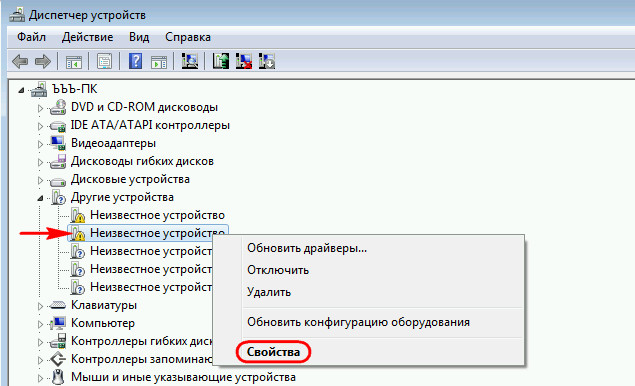
Затем в графе «Сведения» в выпадающем перечне свойств выставляем «ИД оборудования» и копируем (или запоминаем) его значение.

С этим ИД далее нужно обращаться к поисковику в браузере.
www.white-windows.ru
Как выбрать Wi-Fi адаптер для компьютера
Большинство современных ноутбуков и других мобильных устройств оснащено приёмниками Wi-Fi, которые позволяют устанавливать соединение с беспроводными сетями. Однако это не всегда касается стационарных ПК, которые рассчитаны на проводное соединение в силу своих особенностей. Но многим пользователям жизненно важно подключить стационарный компьютер к Wi-Fi — это позволяет избавиться от прокладывания проводов при готовом ремонте, а также повысить удобство взаимодействия различных девайсов в одной сети.
Для этого вовсе не обязательно приобретать ПК со встроенным модулем беспроводной связи — достаточно установить дополнительный приёмник. Мы рассмотрим, что представляют собой Wi-Fi-адаптеры для компьютеров, какими могут быть их технические параметры, а также каким конкретно моделям стоит отдать предпочтение.

Любой стационарный компьютер можно усовершенствовать под Wi-Fi
Основные разновидности
Прежде всего, стоит определиться, с помощью какого именно интерфейса вы будете подключать адаптер к компьютеру. Наибольшей популярностью пользуется портативный приёмник со штекером USB. По размеру такие устройства не отличаются от крупных флешек, поэтому носить их можно даже в кармане либо на кольце для ключей. Адаптеры, использующие интерфейс USB, идеально подойдут людям, которые нередко пользуются различными компьютерами и ноутбуками, поскольку они рассчитаны на частое переподключение. Однако такой приёмник имеет очень серьёзный минус — модели с внешними антеннами встречаются крайне редко, поэтому радиус действия беспроводного подключения будет минимальным.
Также адаптер можно подключить к разъёму PCI Express, который располагается на материнской плате компьютера. Фактически такой приёмник представляет собой сетевую карту для компьютера с возможностью работы в обычной беспроводной сети. Интерфейс PCI Express обеспечивает лучшее энергоснабжение модуля, поэтому подключить ПК к Wi-Fi будет легко, даже если роутер находится достаточно далеко. Встраиваемые адаптеры обычно имеют внутренние либо внешние антенны большой мощности, поэтому никаких серьёзных проблем с качеством соединения у пользователя возникать не будет.
Для ноутбука или современного компьютера формата Net-top можно приобрести приёмник, который устанавливается в «слот расширения» PCMCIA либо его аналоги от различных производителей электронной техники. Такой адаптер Wi-Fi внешне представляет собой продолговатую карту, лишённую каких-либо выступов (как и модель со штекером USB, её можно носить в кармане). Однозначным плюсом интерфейса PCMCIA является возможность установки дополнительного модуля без перезагрузки компьютера, а также отсутствие выступающих частей, в отличие от адаптеров USB. Однако проблемы остаются прежними — встроенная антенна не может обеспечить стабильный приём информации на большом расстоянии от роутера.
Технические параметры
Большинство людей совершает ошибку, покупая приёмник Wi-Fi для стационарного компьютера. Они уверены, что все устройства без исключения используют стандартные параметры, поэтому существенных отличий между ними нет. Это абсолютно неверно, ведь адаптеры различаются по мощности сигнала, от которого зависит качество приёма на достаточно большом расстоянии. Нормальным показателем для современного дома и среднего офиса является мощность в 20 dBM. Если она ниже, с помощью такого устройства подключить ПК к сети Wi-Fi удастся только в малогабаритной квартире.
Важен и коэффициент усиления антенны — чем он выше, чем больший радиус приёма будет у компьютера. Однако ориентироваться на заоблачные значения не следует, поскольку такие адаптеры будут стоить дорого, к тому же, станут потреблять слишком много энергии. Чтобы подключить ПК к беспроводной сети через USB-приёмник, стоит выбрать модель с коэффициентом усиления 2 dBi, а для встраиваемого приспособления с внешней антенной нужно ориентироваться на показатель в 5 dBi.
Наконец, необходимо обратить пристальное внимание и на стандарты беспроводной связи, которые поддерживает адаптер. Сразу стоит отказаться от устройств, использующих протоколы подключения B либо G — они обеспечивают передачу данных со скоростью не выше 16 Мбит/с. Несмотря на откровенное устаревание таких стандартов связи, многие производители по-прежнему выпускают USB-приёмники, поддерживающие их. Приобретать подобные модели стоит только в одном случае — когда вы ищете дешёвое устройство, которым будете пользоваться очень редко.
Чтобы подключить компьютер к глобальной сети на достаточно высокой скорости, выберите адаптер стандарта N — его предельная пропускная способность достигает 300 Мбит/с. Практика показывает, что этого вполне достаточно для просмотра фильмов онлайн, загрузки мультимедийных файлов большого объёма, а также интернет-сёрфинга и прочих целей. И только если вы будете использовать ПК для работы с профессиональными приложениями либо для ультрасовременных онлайн-игр, вам потребуется купить приёмник стандарта AC, который может передавать за секунду до 10 гигабит. Искать USB-адаптеры, поддерживающие Wi-Fi AC, практически бесполезно — он достаточно дороги и обычно выпускаются в виде встраиваемых модулей.

Помните, что приобретать приёмник, который не соответствует стандарту Wi-Fi, используемому вашим роутером, бесполезно. Даже если вы купите новейшее устройство, использующее высокоскоростной протокол передачи данных, роутер типа G не позволит подключить компьютер к интернету со скоростью более 16 Мбит/с. Поэтому перед покупкой адаптера стоит взглянуть на характеристики существующей беспроводной сети.
Лучшие модели
Внешний приёмник
Чтобы подключить ПК к беспроводной сети, стоит выбрать приёмник D-Link DWA-127. В отличие от многочисленных аналогов, использующих интерфейс USB, он оснащён полноразмерной антенной, которая обеспечивает превосходное усиление сигнала. Благодаря этому, адаптер может работать на любом расстоянии от роутера без падения скорости передачи данных. Конечно, для USB-приёмника внешняя антенна является не только преимуществом, но и значительным минусом — носить его в кармане будет неудобно. Однако при подключении к стационарному ПК эта проблема вряд ли будет актуальной.

Адаптер, который поддерживает стандарт передачи данных N — разумное решение, учитывая его широкое распространение в современной электронике и ограниченную пропускную способность интерфейса версии USB 2.0. Его корпус содержит клавишу WPS, предназначенная для соединения с роутером в автоматическом режиме. Подобное устройство будет идеальным вариантом для современного компьютера, оснащённого достаточным количеством портов USB — оно обеспечивает стабильное соединение и не требует никаких усилий для установки.
Встроенная модель
Словосочетание «Дёшево и сердито» как нельзя лучше подходит для описания адаптера ASUS PCI-N10. Эта модель стоит приблизительно 800–1000 рублей, однако по своим параметрам не уступает аналогам с ценой, большей в 3–5 раз. Главное преимущество устройства заключается в использовании особой технологии, позволяющей устанавливать его в качестве виртуального роутера, к которому можно подключить другой компьютер либо мобильный девайс. Такую схему нередко применяют малые предприятия — для расширения радиуса приёма сети Wi-Fi используются не дорогостоящие роутеры, а адаптеры для стационарных компьютеров.

Устройство поддерживает стандарт передачи данных N и обеспечивает скорость соединения до 300 Мбит/с. Разъём PCI Express имеет достаточно большую пропускную способность, поэтому никаких задержек при просмотре мультимедийного контента онлайн не возникнет. Пользователь может подключить компьютер к беспроводной сети с применением любого типа шифрования данных. На задней панели адаптера расположена кнопка WPS, предназначенная для автоматизированного соединения с роутером.
Для ноутбуков
Конечно, большинство ноутбуков оснащается встроенными модулями связи Wi-Fi и не нуждается в установке дополнительного адаптера, но существуют и исключения. Их примером являются мобильные рабочие станции, а также специализированные мобильные компьютеры, которые рассчитаны на выполнение ограниченного круга функций. Специально для них была разработана PCMCIA-карта D-Link DWA-645, которая использует стандарт передачи данных N, обеспечивающий скорость подключения до 300 Мбит/с. Она имеет относительно невысокую стоимость — приблизительно 700–850 рублей, что делает её доступной каждому пользователю.

Пользователю D-Link DWA-645 доступно фирменное приложение, которое позволяет анализировать используемые сети Wi-Fi, определяя подключения с лучшей скоростью. Кроме того, с её помощью удаётся подобрать оптимальный канал беспроводной связи, его ширину и другие параметры для роутера. Технология RangeBooster N существенно увеличивает радиус стабильного приёма сигнала в сравнении с аналогичными устройствами. Мощность передатчика равна 17 dBM — это превосходный показатель для компактного приспособления, встраиваемого в ноутбук либо стационарный ПК. Адаптер можно порекомендовать всем, кто нуждается в устойчивом соединении с беспроводной сетью, но не хочет использовать приёмники с крупными антеннами, выступающими наружу.
Современные варианты
Для пользователей, которые высоко оценивают многофункциональность любого устройства, сейчас выпускаются комбинированные адаптеры. Они обеспечивают устойчивое беспроводное соединение, которое соответствует стандарту Wi-Fi и Bluetooth, а также поддерживают технологии Miralink, Apple AirPlay и многие другие. Кроме того, в магазинах нередко встречаются и адаптеры, рассчитанные на установление непосредственного соединения с мобильными устройствами без участия роутера — они создаются с применением технологии WiMax либо Wi-Fi Direct. Однако смысл в их приобретении могут найти только пользователи, владеющие несколькими мобильными девайсами, а также домашней электроникой, которая управляется с помощью беспроводной связи. В остальных случаях лучше отдать предпочтение описанным выше вариантам, поскольку они объединяют в себе такие преимущества, как практичность, экономичность и лёгкость установки.
nastroyvse.ru











